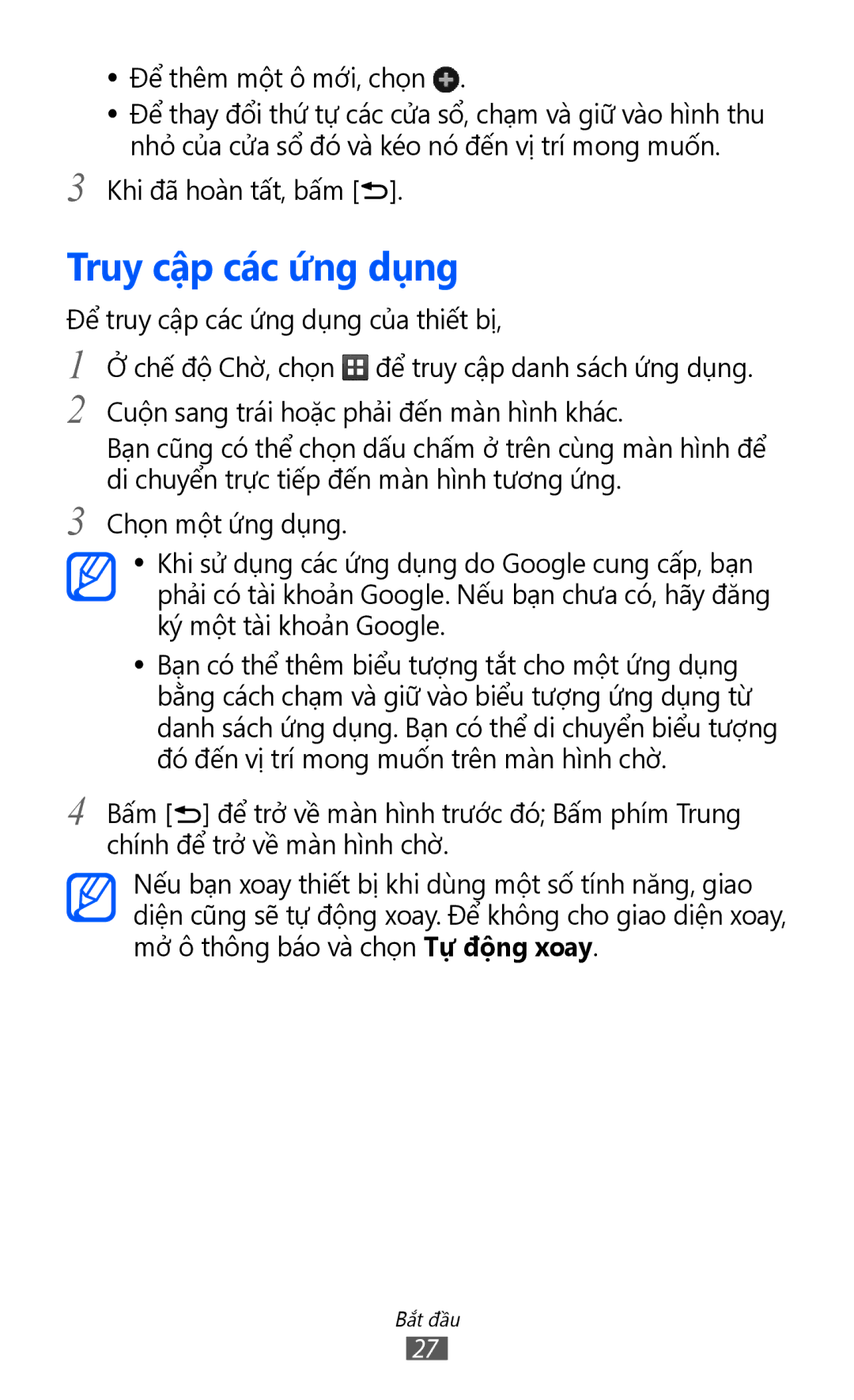●● Để thêm một ô mới, chọn  .
.
●● Để thay đổi thứ tự các cửa sổ, chạm và giữ vào hình thu nhỏ̉ của cửa sổ đó và kéo nó đến vị trí mong muốn.
3 Khi đã hoàn tất, bấm [![]() ].
].
Truy cập các ứ́ng dụng
Để truy cập các ứng dụng của thiết bị,
1
2
3
4
Ở chế độ Chờ, chọn ![]() để truy cập danh sách ứng dụng.
để truy cập danh sách ứng dụng.
Cuộn sang trái hoặc phải đến màn hình khác.
Bạn cũng có thể chọn dấu chấm ở trên cùng màn hình để di chuyển trực tiếp đến màn hình tương ứng.
Chọn một ứng dụng.
●● Khi sử dụng các ứng dụng do Google cung cấp, bạn phải có tài khoản Google. Nếu bạn chưa có, hãy đăng ký một tài khoản Google.
●● Bạn có thể thêm biểu tượng tắt cho một ứng dụng bằng cách chạm và giữ vào biểu tượng ứng dụng từ danh sách ứng dụng. Bạn có thể di chuyển biểu tượng đó đến vị trí mong muốn trên màn hình chờ.
Bấm [![]() ] để trở về màn hình trước đó; Bấm phím Trung chính để trở về màn hình chờ.
] để trở về màn hình trước đó; Bấm phím Trung chính để trở về màn hình chờ.
Nếu bạn xoay thiết bị khi dùng một số tính năng, giao diện cũng sẽ tự động xoay. Để không cho giao diện xoay, mở ô thông báo và chọn Tự động xoay.
Bắt đầu
27